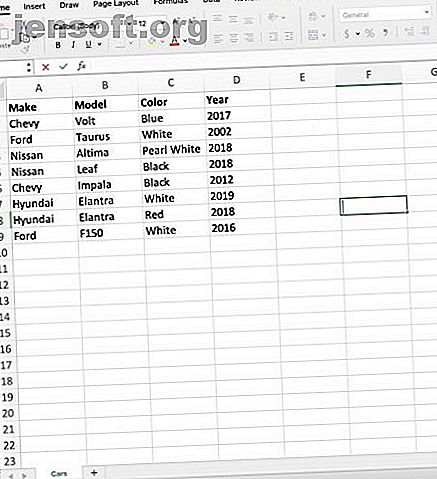
पंडों का उपयोग करते हुए पायथन लिपियों में एक्सेल डेटा आयात करने का तरीका
विज्ञापन
Microsoft Excel दुनिया में सबसे अधिक उपयोग किया जाने वाला स्प्रेडशीट सॉफ्टवेयर है, और अच्छे कारण के लिए: उपयोगकर्ता के अनुकूल इंटरफेस और शक्तिशाली अंतर्निहित टूल डेटा के साथ काम करना सरल बनाते हैं।
लेकिन अगर आप अधिक उन्नत डेटा प्रोसेसिंग करना चाहते हैं, तो आपको एक्सेल की क्षमताओं से परे जाने और पायथन जैसी स्क्रिप्टिंग / प्रोग्रामिंग भाषा का उपयोग शुरू करने की आवश्यकता होगी। डेटाबेस में अपने डेटा को मैन्युअल रूप से कॉपी करने के बजाय, यहां एक त्वरित ट्यूटोरियल है कि पंडों का उपयोग करके अपने एक्सेल डेटा को पायथन में कैसे लोड किया जाए।
ध्यान दें: यदि आपने पहले कभी पायथन का उपयोग नहीं किया है, तो यह ट्यूटोरियल थोड़ा कठिन हो सकता है। हम पायथन सीखने के लिए इन वेबसाइटों के साथ शुरू करने की सलाह देते हैं पायथन प्रोग्रामिंग सीखने के लिए 5 सर्वश्रेष्ठ वेबसाइटें पायथन प्रोग्रामिंग सीखने के लिए 5 सर्वश्रेष्ठ वेबसाइटें पायथन प्रोग्रामिंग सीखना चाहते हैं? यहाँ पायथन ऑनलाइन सीखने के सर्वोत्तम तरीके हैं, जिनमें से कई पूरी तरह से मुफ्त हैं। आगे पढ़ें और इन मूल पायथन उदाहरणों को शुरू करने के लिए आपने 10 बेसिक पायथन उदाहरण शुरू किए हैं जो आपको फास्ट 10 मूल पायथन उदाहरणों को जानने में मदद करेंगे जो आपको तेजी से सीखने में मदद करेंगे। बेसिक पायथन उदाहरणों का यह लेख उन लोगों के लिए है जिनके पास पहले से ही कुछ प्रोग्रामिंग अनुभव है और वे बस चाहते हैं जितनी जल्दी हो सके अजगर को संक्रमण। अधिक पढ़ें ।
पांड क्या है?
पायथन डेटा एनालिसिस लाइब्रेरी ("पंडस") पायथन प्रोग्रामिंग भाषा के लिए एक ओपन-सोर्स लाइब्रेरी है जिसका उपयोग डेटा विश्लेषण और डेटा हेरफेर के लिए किया जाता है।
पंडों ने डेटाफ़्रेम के रूप में जानी जाने वाली पायथन वस्तुओं में डेटा लोड किया है, जो एक पारंपरिक डेटाबेस की तरह पंक्तियों और स्तंभों में डेटा संग्रहीत करते हैं। एक बार एक डेटाफ़्रेम निर्मित होने के बाद इसे पायथन का उपयोग करके हेरफेर किया जा सकता है, जिससे संभावनाओं की दुनिया खुल जाती है।
पंडों को स्थापित करना
नोट: आपके पास पंडों को स्थापित करने के लिए पाइथन 2.7 या बाद में होना चाहिए।
अपनी मशीन पर पंडों के साथ काम करना शुरू करने के लिए आपको पंडों के पुस्तकालय का आयात करना होगा। यदि आप एक हैवीवेट समाधान की तलाश में हैं तो आप एनाकोंडा पायथन डिस्ट्रीब्यूशन डाउनलोड कर सकते हैं, जिसमें पंडों का निर्माण किया गया है। यदि आपके पास एनाकोंडा के लिए उपयोग नहीं है, तो पंडों को अपने टर्मिनल में स्थापित करना आसान है।
पंडों एक PyPI पैकेज है, जिसका अर्थ है कि आप कमांड लाइन के माध्यम से पिप के लिए PIP का उपयोग करके इंस्टॉल कर सकते हैं। आधुनिक मैक सिस्टम पीआईपी के साथ आते हैं। अन्य विंडोज, लिनक्स, और पुराने सिस्टम के लिए यह सीखना आसान है कि पायथन के लिए पीआईपी कैसे स्थापित करें। विंडोज, मैक और लिनक्स पर पायथन पीआईपी कैसे स्थापित करें विंडोज, मैक और लिनक्स पर पायथन पीआईपी कैसे स्थापित करें, कई पायथन उपकरण पर भरोसा करते हैं। अजगर को सब कुछ आसान और तेज़ बनाने के लिए PIP कहा जाता है। यहां बताया गया है कि पायथन पीआईपी कैसे स्थापित किया जाए। अधिक पढ़ें ।
एक बार जब आप अपना टर्मिनल खोल लेते हैं, तो कमांड का उपयोग करके पंडों का नवीनतम संस्करण स्थापित किया जा सकता है:
>> pip install pandas पंडों को भी NumPy लाइब्रेरी की आवश्यकता होती है, आइए इसे कमांड लाइन पर भी स्थापित करें:
>> pip install numpy अब आपके पास अपना पहला DataFrame बनाने के लिए Pandas स्थापित और तैयार है!
Excel डेटा को छोड़ना
इस उदाहरण के लिए, आइए एक नमूना डेटा सेट का उपयोग करें: Cars.xlsx नामक एक एक्सेल वर्कबुक।

यह डेटा सेट तालिका में दर्ज किए गए कारों के मेक, मॉडल, रंग और वर्ष प्रदर्शित करता है। तालिका को Excel श्रेणी के रूप में प्रदर्शित किया जाता है। पंडों को स्मार्ट तरीके से डेटा पढ़ने के लिए पर्याप्त है।
यह कार्यपुस्तिका डेस्कटॉप निर्देशिका में सहेजी गई है, यहाँ फ़ाइल पथ का उपयोग किया गया है:
/Users/grant/Desktop/Cars.xlsx पंडों का उपयोग करने के लिए आपको कार्यपुस्तिका का फ़ाइल पथ जानना होगा। स्क्रिप्ट लिखने के लिए विजुअल स्टूडियो कोड खोलने से शुरुआत करते हैं। यदि आपके पास एक टेक्स्ट एडिटर नहीं है, तो हम आपको विजुअल स्टूडियो कोड या एटम एडिटर विजुअल स्टूडियो कोड बनाम एटम की सलाह देते हैं: कौन सा टेक्स्ट एडिटर आपके लिए सही है? विजुअल स्टूडियो कोड बनाम एटम: कौन सा टेक्स्ट एडिटर आपके लिए सही है? एक स्वतंत्र और ओपन-सोर्स कोड संपादक की तलाश है? विजुअल स्टूडियो कोड और एटम दो सबसे मजबूत उम्मीदवार हैं। अधिक पढ़ें ।
पायथन लिपि लिखना
अब जब आपके पास अपनी पसंद का पाठ संपादक है, तो असली मज़ा शुरू होता है। हम पंडों डेटाफ़्रेम बनाने के लिए पायथन और हमारी कारों की कार्यपुस्तिका को एक साथ लाने जा रहे हैं।
पायथन पुस्तकालयों का आयात करना
अपना टेक्स्ट एडिटर खोलें और एक नया पायथन फ़ाइल बनाएँ। चलो इसे Script.py कहते हैं।
अपनी स्क्रिप्ट में पंडों के साथ काम करने के लिए, आपको इसे अपने कोड में आयात करना होगा। यह कोड की एक पंक्ति के साथ किया जाता है:
import pandas as pd यहां हम पंडों के पुस्तकालय को लोड कर रहे हैं और इसे एक चर "पीडी" में संलग्न कर रहे हैं। आप किसी भी नाम का उपयोग कर सकते हैं, हम पंडों के लिए "पीडी" का उपयोग कर रहे हैं।
पंडों का उपयोग करके एक्सेल के साथ काम करने के लिए, आपको एक्सेलफाइल नामक एक अतिरिक्त ऑब्जेक्ट की आवश्यकता है। ExcelFile को पंडों के पारिस्थितिकी तंत्र में बनाया गया है, इसलिए आप सीधे पंडों से आयात करते हैं:
from pandas import ExcelFile फ़ाइल पथ के साथ कार्य करना
अपनी कार्यपुस्तिका में पंडों को प्रवेश देने के लिए, आपको अपनी स्क्रिप्ट को फ़ाइल के स्थान पर निर्देशित करने की आवश्यकता है। ऐसा करने का सबसे आसान तरीका आपकी स्क्रिप्ट को कार्यपुस्तिका को पूर्ण पथ प्रदान करना है।
इस उदाहरण में हमारे पथ को याद करें: /Users/grant/Desktop/Cars.xlsx
डेटा निकालने के लिए आपको अपनी स्क्रिप्ट में संदर्भित इस फ़ाइल पथ की आवश्यकता होगी। Read_Excel फ़ंक्शन के अंदर पथ को संदर्भित करने के बजाय, एक चर में पथ को संग्रहीत करके कोड को साफ रखें:
Cars_Path = '/Users/grant/Desktop/Cars.xlsx' अब आप पंडों के कार्य का उपयोग करके डेटा निकालने के लिए तैयार हैं!
पंडों का उपयोग एक्सेल डेटा निकालें। Read_Excel ()
आयात किए गए पंडों और आपके पथ चर सेट के साथ, आप अब हमारे कार्य को पूरा करने के लिए पंडों के कार्यों में उपयोग कर सकते हैं।
आपके द्वारा उपयोग किए जाने वाले फ़ंक्शन को उचित रूप से Read_Excel नाम दिया गया है । Read_Excel फ़ंक्शन एक एक्सेल वर्कबुक की फ़ाइल पथ लेता है और वर्कबुक की सामग्री के साथ एक DataFrame ऑब्जेक्ट देता है। पंडों ने इस समारोह को इस प्रकार कोड किया:
pandas.read_excel(path) "पथ" तर्क हमारी Cars.xlsx कार्यपुस्तिका के लिए पथ बनने जा रहा है, और हमने पहले से ही चर Cars_Path पर पथ स्ट्रिंग सेट कर दिया है।
आप DataFrame ऑब्जेक्ट बनाने के लिए तैयार हैं! चलो यह सब एक साथ रखा और "DF" नामक एक चर के लिए DataFrame ऑब्जेक्ट सेट करें:
DF = pd.read_excel(Cars_Path) अंत में, आप डेटाफ़्रेम देखना चाहते हैं तो चलिए परिणाम प्रिंट करते हैं। अपनी स्क्रिप्ट के अंत में एक प्रिंट स्टेटमेंट जोड़ें, दलील के रूप में डेटाफ्रेम चर का उपयोग करते हुए:
print(DF) अपने टर्मिनल में स्क्रिप्ट चलाने का समय!
पायथन स्क्रिप्ट चला रहा है
अपनी टर्मिनल या कमांड लाइन खोलें, और उस डायरेक्टरी में जाएँ, जिसमें आपकी स्क्रिप्ट है। इस स्थिति में, मेरे पास डेस्कटॉप पर स्थित "Script.py" है। स्क्रिप्ट निष्पादित करने के लिए, स्क्रिप्ट फ़ाइल के बाद अजगर कमांड का उपयोग करें:

अजगर "Cars.xlsx" से डेटा को आपके नए DataFrame में खींच लेगा, और DataFrame को टर्मिनल पर प्रिंट करेगा!

डेटाफ़ॉर्म ऑब्जेक्ट पर एक करीब देखो
पहली नज़र में, डेटाफ़्रेम एक नियमित एक्सेल तालिका के समान दिखता है। पंडों DataFrames परिणाम के रूप में व्याख्या करने के लिए आसान कर रहे हैं।
आपके शीर्षकों को डेटा सेट के शीर्ष पर लेबल किया गया है, और पायथन ने "Cars.xlsx" कार्यपुस्तिका से पढ़ी गई आपकी सभी जानकारी के साथ पंक्तियों में भर दिया है।
सबसे बाएं कॉलम को देखें, 0 पर शुरू होने वाला एक इंडेक्स और कॉलम की संख्या। पंडों डिफ़ॉल्ट रूप से आपके डेटाफ्रेम में इस सूचकांक को लागू करेंगे, जो कुछ मामलों में उपयोगी हो सकता है। यदि आप इस सूचकांक को उत्पन्न नहीं करना चाहते हैं, तो आप अपने कोड में एक अतिरिक्त तर्क जोड़ सकते हैं:
DF = pd.read_excel(Cars_Path, index=False) तर्क "इंडेक्स" को गलत पर सेट करना इंडेक्स कॉलम को हटा देगा, आपको सिर्फ आपके एक्सेल डेटा के साथ छोड़ देगा।
पायथन के साथ अधिक करना
अब जब आपके पास एक्सेल वर्कशीट से डेटा पढ़ने की क्षमता है, तो आप अपने द्वारा चुने गए किसी भी तरीके से पायथन प्रोग्रामिंग को लागू कर सकते हैं। एक्सेल वर्कबुक में संग्रहीत डेटा के साथ काम करने के लिए अनुभवी पायथन प्रोग्रामर के लिए पंडों के साथ काम करना एक सरल तरीका है।
जिस आसानी से पायथन को डेटा का विश्लेषण और हेरफेर करने के लिए इस्तेमाल किया जा सकता है, वह कई कारणों में से एक है, क्यों पायथन भविष्य की प्रोग्रामिंग भाषा है 6 कारण क्यों पायथन भविष्य की प्रोग्रामिंग भाषा है 6 कारण क्यों पायथन भविष्य की प्रोग्रामिंग भाषा है अपने प्रोग्रामिंग कौशल सीखना या विस्तार करना चाहते हैं? यहाँ क्यों पायथन इस साल सीखने के लिए सबसे अच्छी प्रोग्रामिंग भाषा है। अधिक पढ़ें ।
इमेज क्रेडिट: रॉस्पिक्सल / डिपॉज़िटोस
डेटा विश्लेषण, माइक्रोसॉफ्ट एक्सेल, पायथन, स्क्रिप्टिंग के बारे में अधिक जानकारी प्राप्त करें।

